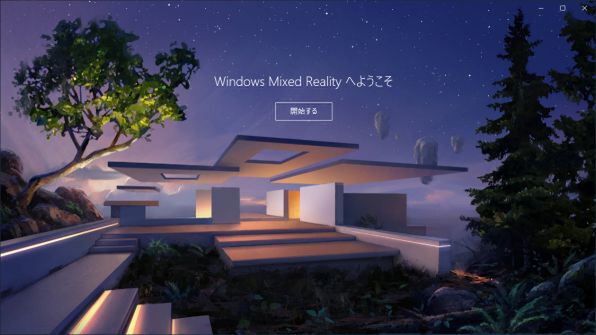2017年、Windows 10のFall Creators Updateにより「Windows Mixed Realtyヘッドセット」が正式に利用可能となったことを受けて、エイサーはいち早く「Acer Windows Mixed Realityヘッドセット AH101」(以下、AH101)を市場に投入した。その後継モデルとなる第2世代ヘッドセットが、今回紹介する「Acer OJO 500 Windows Mixed Realityヘッドセット AH501」(以下、OJO 500)だ。前モデルと比較してどこが変わったのか、機能性は向上したのかといったポイントを詳しく見ていきたい。
扱いやすく没入感は抜群
瞳孔間距離調節機能も装備
まずは、OJO 500の基本スペックから紹介していこう。ヘッドセットの生命線ともいえるレンズ部分には、他のVRデバイスでもしばしば採用されているハイブリッドフレネルレンズを採用することで、レンズの厚みを抑えながらも鮮明な映像を実現。画面サイズは2.89インチで、解像度は片側が1440×1440ドット、つまり両眼で2880×1440ドットを誇る。視野は垂直と水平ともに103度あり、装着した際の視野は十分確保されていると言っていい。なお、レンズユニットはヘッドセットから取り外し可能で、ヘッドセットの顔回りなど清掃やメンテナンスも簡単にできる。
外観について触れると、前モデルのAH101は水色のカラーリングが特徴的だったのに対して、OJO 500は黒を基調にレンズユニットにダークブルーを配しており、かなり落ち着いた印象になった。重量は約0.84kgで、装着しても重いと感じることはまったくない。また、エルゴノミックデザインを採用することで頭にフィットしやすいほか、レンズ周りの空間は比較的ゆったりと確保されてており、眼鏡を付けたまま装着しても違和感を覚えにくい。映像入力はHDMI 1.4を利用し、それとは別に電力供給用にUSB端子も合わせてPCに接続する必要がある。
さて、本製品の特徴の1つに、「Sound Pipe」と呼ばれるゴーグル部分に2W+2Wのステレオスピーカーを設け、耳の近くに通気孔を利用してサウンドを出力する仕組みを採用している点が挙げられる。エイサーによると、このSound Pipeにより、周囲の音を意識しながらも同時に没入感を楽しめるという。また、OJO 500には非密閉型のヘッドフォンも付属しており、ゴーグル部分にミニピンで接続し、ヘッドセットに引っ掛ける形で耳に固定するようになっている。そのため、密閉型ヘッドホンを好む筆者にとっては、少々、耳での収まりが悪いように感じた。だが、OJO 500は手持ちのヘッドフォンもそのまま利用できるので、自分の好みのヘッドフォンと合わせて利用することで没入感はさらに向上する。
そして、瞳孔間距離(InterPupillary Distance)の調整機能が用意されている点も見逃せない。レンズユニットの底部には調整用のホイールが備わっており、それを操作することで瞳孔間距離を離したり、近づけたりすることが可能だ。この瞳孔間距離は、適切でないと“3D酔い”の原因にもなるため、実際使ってみると、この機能はかなり重宝する。OJO 500を装着しながら簡単に調整できるのが何より嬉しい。
一方、モーションコントローラは左右1つずつが付属し、軽くて扱いやすいのだが、少しグリップが滑りやすいように感じた。手になじむような形状にするなどの工夫があってもよかったのではないだろうか。だが、それ以外のスティックやボタンの操作性は良好でまったく問題はない。なお、ヘッドセットとモーションコントローラはBluetoothを利用して接続される。
さて、このOJO 500の使い方だが、Windows 10 Fall Creators Update以降のアップデートを導入したWindows 10マシンに、HDMIとUSBで接続するだけと簡単だ。OJO500は、外部センサーを必要としないインサイドアウト方式のトラッキングシステムをヘッドセットに内蔵しており、センサーの感度調整を必要としない。そのため、接続語に表示されるWindows MRのウィザード画面に従って進めていけばセットアップが終了する。あとは、画面中から対応ゲームやアプリケーションをインストールしたり、プレイするだけでいい。
価格は5万円台半ば
Windows MRを始める有力な選択肢
さて、OJO 500の価格は実売で5万2000円前後といったところ。競合メーカーと同じ価格帯に位置し、際立ってコストパフォーマンスが高いというわけではない。ただし、機能性や操作性は申し分のない出来を誇っており、費用対効果は十分高いと言って差し支えないだろう。Windows MRを利用したことがないユーザーにとっては敷居が高いと感じるかもしれないが、導入は非常に簡単なので、Windows MRに興味があるのであれば、OJO 500は有力な選択肢になり得るだろう。